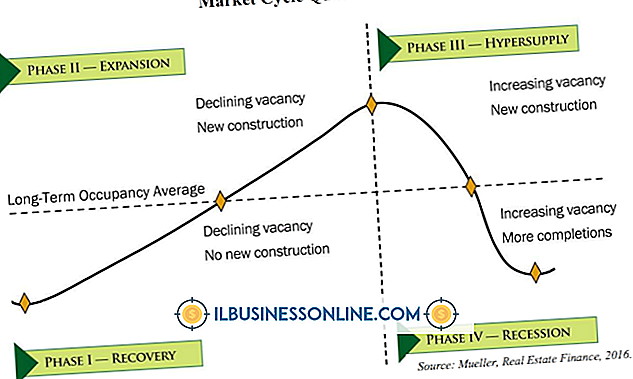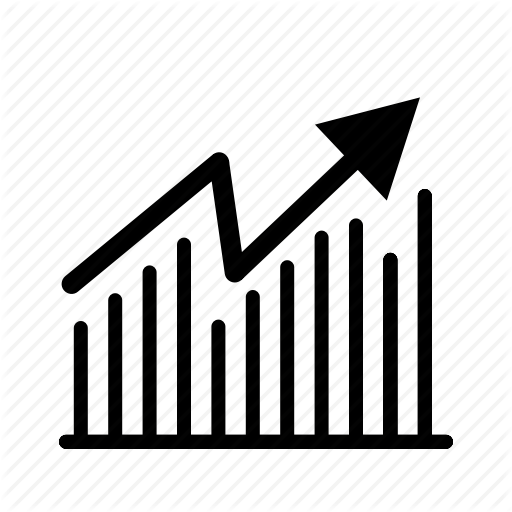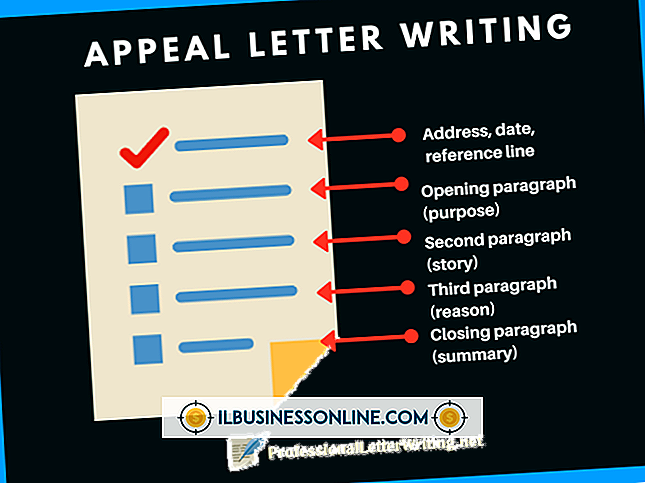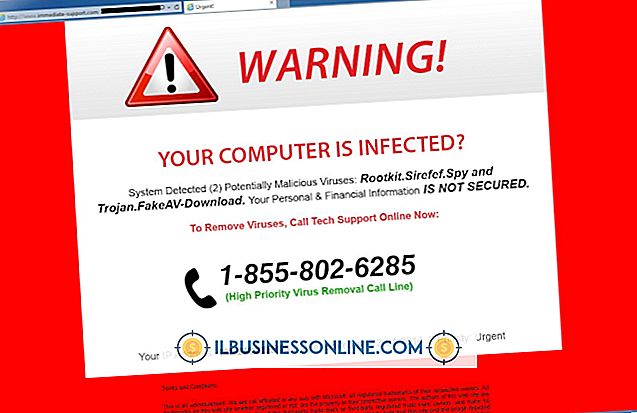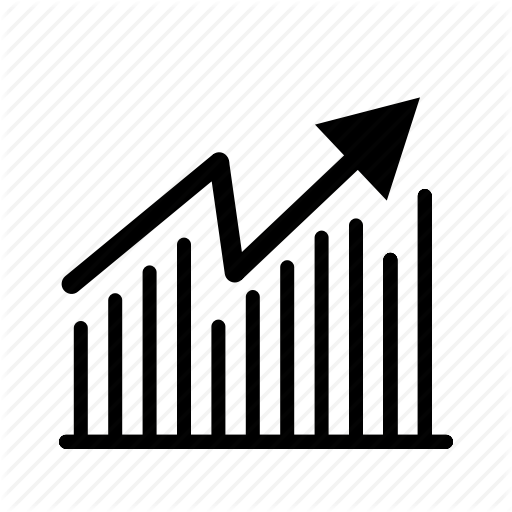Cómo recuperar Gmail

A veces, puede eliminar un mensaje de correo electrónico y desear hacer clic en "Deshacer". Con Gmail, puedes hacer exactamente eso, siempre que desees deshacer o restaurar el último mensaje eliminado dentro de los 60 segundos posteriores a haberlo eliminado. También puede deshacer múltiples mensajes, siempre que los elimine a través de una única acción de eliminación dentro del marco de tiempo de 60 segundos. Si eliminó los mensajes hace algún tiempo o si eliminó varios mensajes a través de solicitudes de eliminación separadas, tendrá que ir a su carpeta de la Papelera, recuperar los mensajes y luego moverlos a la Bandeja de entrada o cualquier otra carpeta de su elección.
1.
Puede hacer clic en el enlace "Deshacer" para restaurar un mensaje de Gmail eliminado siempre que sea el último mensaje eliminado y se encuentre dentro del período de 60 segundos en el que el enlace "Deshacer" esté activo. El enlace "Deshacer" se encuentra en el banner amarillo resaltado en la parte superior de su bandeja de entrada y dice "La conversación se ha movido a la Papelera. Aprende más. Deshacer. '' Después de hacer clic en "Deshacer", el último mensaje de correo electrónico que eliminó se restaurará en su Bandeja de entrada.
2.
Haga clic en el enlace "Deshacer" para restaurar múltiples mensajes de Gmail eliminados a través de una sola transacción. Puede usar "Deshacer" para restaurar varios mensajes de Gmail siempre que se hayan eliminado en una sola transacción y hayan transcurrido menos de 60 segundos desde que inició la eliminación. Después de hacer clic en "Deshacer", los últimos mensajes de correo electrónico que eliminó se restaurarán en su Bandeja de entrada.
3.
Vaya a su carpeta de la Papelera si el banner amarillo ha desaparecido o si los mensajes que desea restaurar se eliminaron hace mucho tiempo para que pueda utilizar la función "Deshacer". Seleccione los mensajes de la carpeta de la papelera que desea mover. Haga clic en el icono "Mover a". El icono "Mover a" es el quinto icono de la izquierda en el menú de Gmail; se parece a una carpeta de archivos.
4.
Haga clic en "Bandeja de entrada" en el icono "Mover a". Esto mueve los mensajes de Gmail de la Papelera a su Bandeja de entrada. Si desea enviar mensajes de Gmail eliminados a una carpeta que no sea su Bandeja de entrada, puede crear una nueva carpeta o usar una carpeta que aparezca en la lista emergente desde el icono "Mover a".
Advertencias
- La pancarta amarilla que dice: '' La conversación se ha movido a la Papelera. Aprende más. Deshacer '' desaparecerá en 60 segundos.
- Los mensajes de Gmail en la carpeta Papelera se eliminan permanentemente después de 30 días.